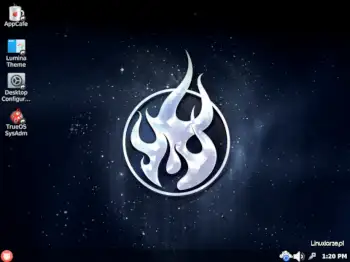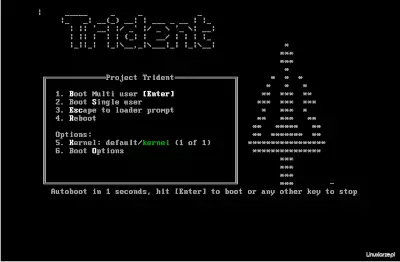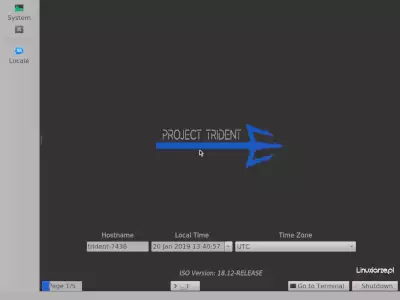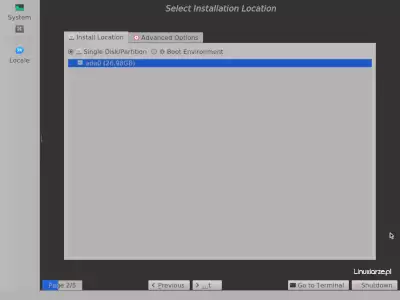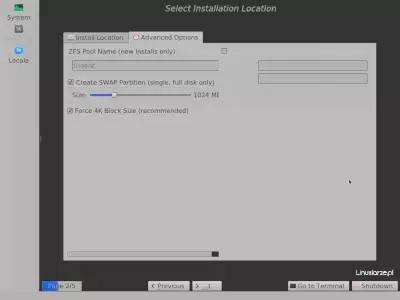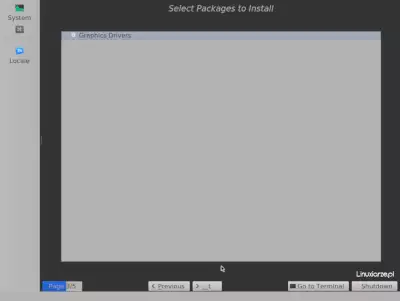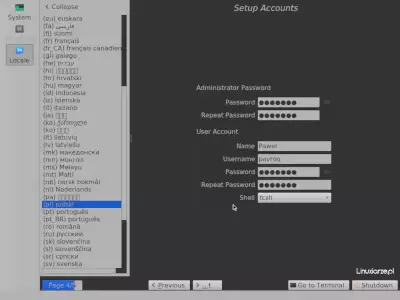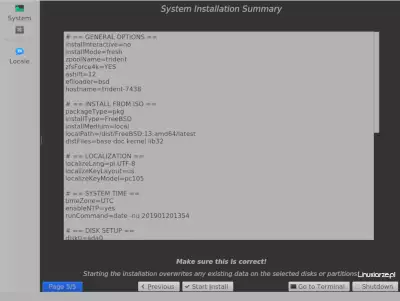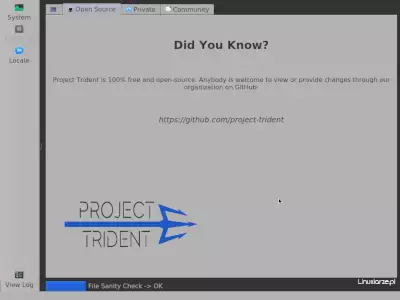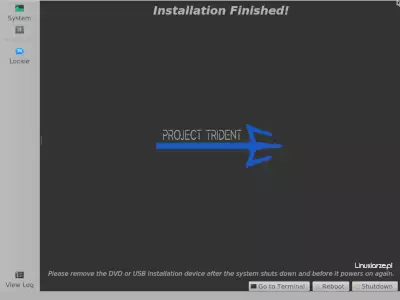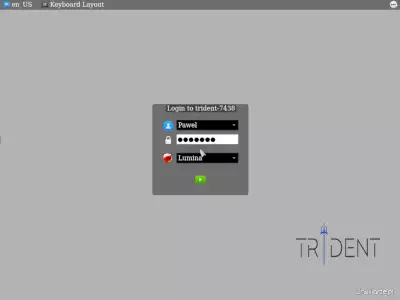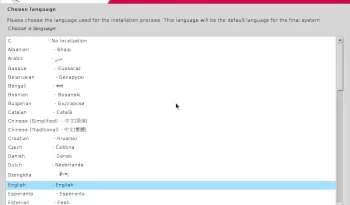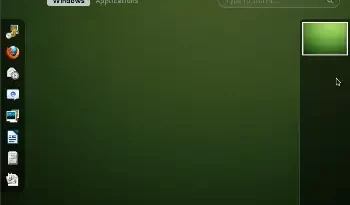Instalacja Trident
Ostatnia aktualizacja: 12 stycznia 2025, 11:55
Trident (lub Project Trident) to system operacyjny bazujący na TrueOS, który z kolei oparty jest na FreeBSD i przeznaczony jest dla użytkowników komputerów osobistych. Korzysta z pulpitu Lumina, a także z wielu samodzielnie opracowanych narzędzi administracyjnych do systemu.
Po zmianach w projekcie TrueOS, ogłoszonych w czerwcu 2018 roku, po których TrueOS ma stać się „core-centric operating system”, co w wolnym tłumaczeniu oznacza „podstawowy-centralny system operacyjny”, wyłonił się Projekt Trident. Jego pierwsze stabilne wydanie oznaczone numerem 18.12, opublikowane 15 stycznia 2019 roku stało się pretekstem do wykonania próby instalacji tego systemu na dysku komputera.
Moje pierwsze podejście do TrueOS a właściwie do PC-BSD miało miejsce równo 3 lata temu, w styczniu 2015 roku. Niestety, problemy po pierwszym uruchomieniu PC-BSD związane z aktualizacją pakietów skutecznie zniechęciły mnie do dalszych testów.
Tak więc pierwsze wydanie systemu Trident stało się okazją, aby dodać go do bazy Linuxiarzy i wykonać próbną instalację.
Do celów tego wpisu użyłem obrazu iso Trident 18.12 x86_64, który zainstalowałem na maszynie wirtualnej VirtualBox.
Niniejszy wpis ma charakter czysto poglądowy i może różnić się od Twojej instalacji i aktualnej wersji systemu.
1. Uruchomienie system live/install jest automatyczne, nie wymaga podawania nazwy lub hasła użytkownika.
2. Instalator systemu uruchomił się automatycznie, w trybie graficznym i umożliwił wybranie strefy czasowej oraz nazwy host, po której komputer będzie rozpoznawany w sieci.
3. W drugim kroku trzeba wybrać dysk/partycję do instalacji Trident.
W opcjach zaawansowanych dostępna jest możliwość ustalenia wielkości partycji wymiany SWAP oraz zaszyfrowania dysku (w moim przypadku niedostępne, możliwe, że z powodu instalacji na maszynie wirtualnej?).
4. W kroku nr 4 istnieje możliwość wyboru składników systemu do zainstalowania – niestety lista w moim przypadku nie została załadowana.
5. Krok piąty pozwala na ustalenie nazwy użytkownika docelowego oraz hasła, w tym hasła administratora system. Dodatkowo, z lewego panelu wybrałem przycisk „Locale”, co umożliwiło wybranie polskiej lokalizacji dla systemu docelowego.
6. System jest gotowy do instalacji, ekran podsumowania wyświetla wszystkie ustawienia. Teraz możesz rozpocząć instalację wybierając przycisk „Start Install” lub wrócić do ustawień wybierając przycisk „Previous”.
7. Po około 30 minutach instalator zakończył swoją pracę.
8. Ostatni etap to zamknięcie i usunięcie nośnika instalacyjnego oraz uruchomienie systemu z dysku twardego i pierwsze logowanie.
System Trident domyślnie używa pulpitu Lumina, tak samo jak to było w przypadku TrueOS/PC-BSD.
Podsumowanie:
Instalacja systemu Trident przebiegła sprawnie, dość szybko i bezproblemowo. Instalator jest prosty, lecz intuicyjny i dostarcza wszystkie podstawowe opcje wymagane do skonfigurowania systemu docelowego.
Jedynym problemem, jaki doświadczyłem, był brak listy aplikacji, które można wybrać lub odznaczyć, a które zostałyby dodane lub wykluczone z procesu instalacji. Aby mieć pewność, iż nie jest to tylko mój wymysł, uruchomiłem nośnik instalacyjny w maszynie wirtualnej VMware i lista aplikacji została wyświetlona prawidłowo.
Pierwsze uruchomienie systemu z dysku twardego przebiegło bez zakłóceń, pulpit Lumina załadował się prawidłowo, jak również kilka aplikacji, których działanie pobieżnie sprawdziłem. Mając na uwadze moje poprzednie problemy z aktualizacją systemu PC-BSD, uruchomiłem aktualizator systemu, lecz niestety, wszystkie aplikacje posiadałem w aktualnych wersjach, więc nie mogłem sprawdzić tego, według mnie najważniejszego, elementu systemu.
Zachęcam do wypróbowania systemu Trident i podzielenia się opiniami na jego temat.